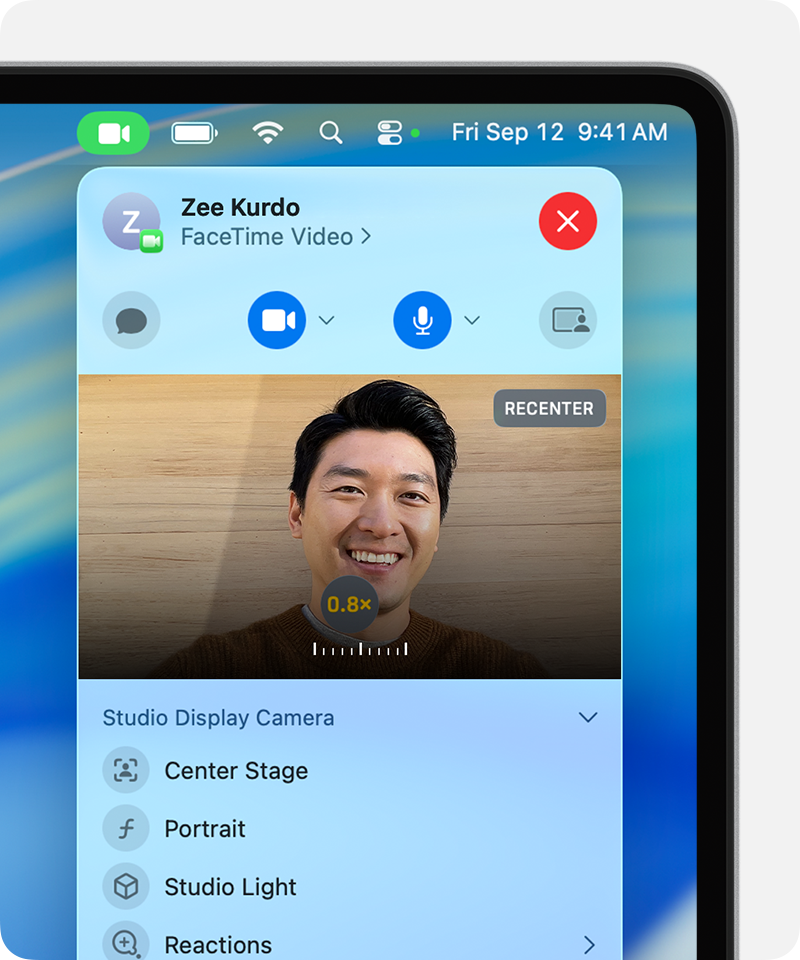时间: 1天前 人气: 6 评论: 0

在 macOS Tahoe 中,苹果将 iOS 系统中的「电话」应用移植到了 Mac 端。现在,你可以在 Mac 上直接拨号、接听电话、查看和筛选最近通话、管理个人收藏、编辑联系人详情、播放和分享语音留言,操作体验与手机端十分接近。
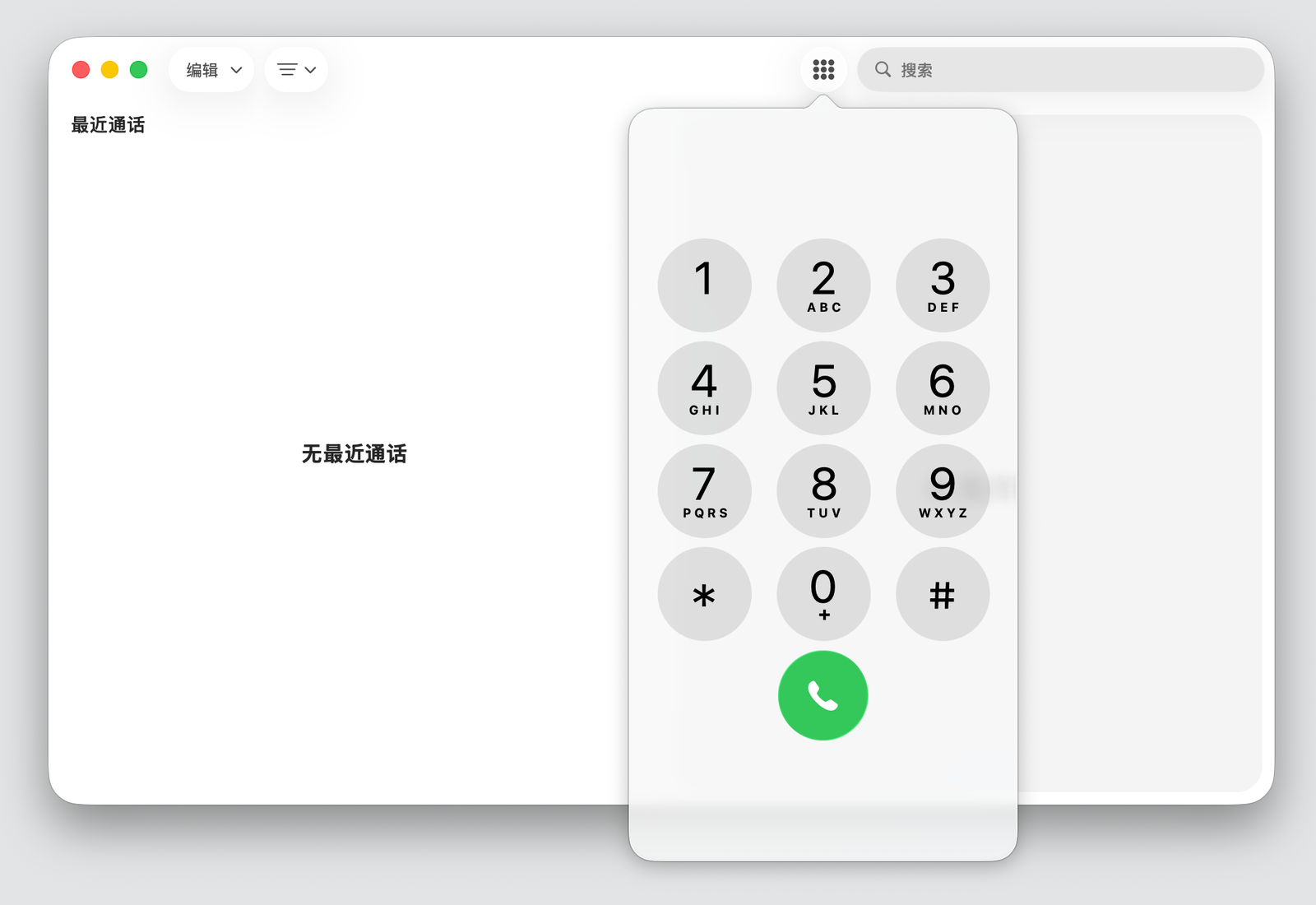
不过,Mac 本身仍不具备蜂窝通话能力。它实际上是通过 iCloud 将 Mac 与你的 iPhone 连接,利用 iPhone 来完成电话的拨打和接听。
如同传统的纸质电话本,「通讯录」应用可以保存联系人的各类信息,以便你在需要时快速与对方取得联系,或查找地址等资料。
通讯录中保存的大部分信息都支持快捷操作。例如,点击联系人的地址,系统会直接在「地图」中打开该位置,你甚至可以一键开始导航。
在「通讯录」应用中创建新联系人的方法很简单:只需点击联系人列表右上角的加号(+)按钮,然后选择「新建联系人」即可。
在联系人编辑界面的顶部是头像区域,你可以在这里为联系人设定个人化的头像。
要编辑已有联系人的头像,只需在编辑页面点击头像,就可以从照片图库中选择图片,也可以通过即时拍照或创建拟我表情(Memoji)等方式来制作新头像。
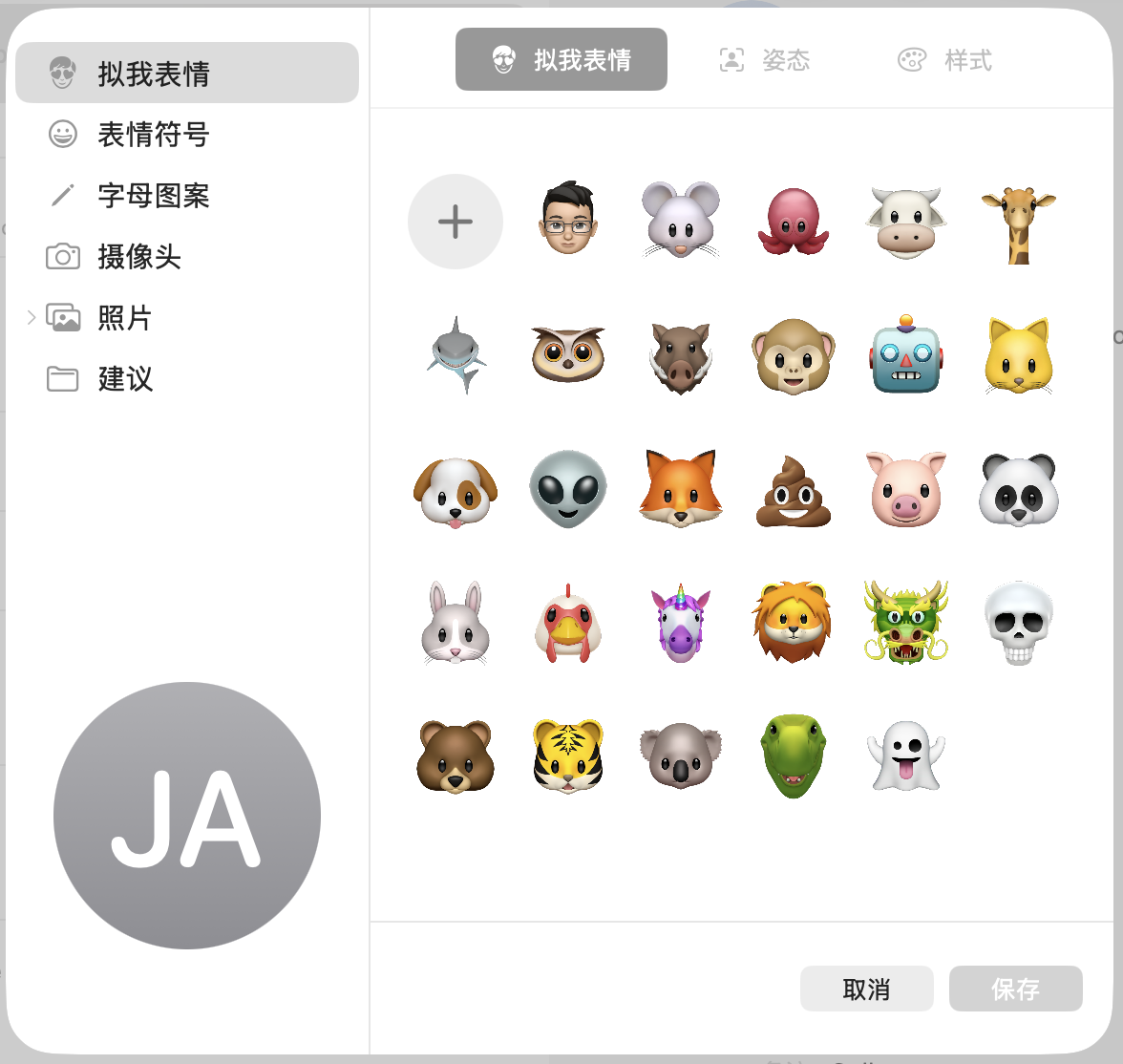
编辑联系人信息时,你会看到以下几类控件:
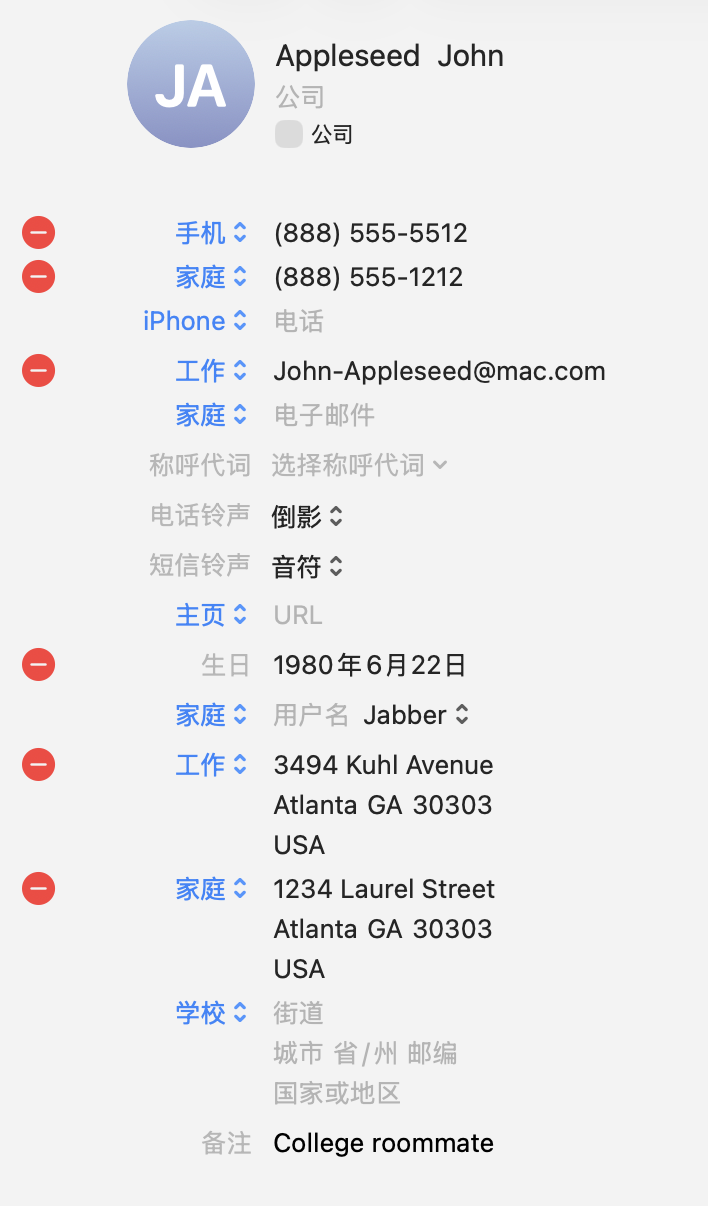
当你接到陌生号码的电话、FaceTime 通话或信息时,可以直接从相应的应用中将这个号码保存到通讯录:
在「FaceTime 通话」的通话记录中,右键点击一个号码,在菜单中选择「新建联系人」,即可创建新的联系人卡片;如果选择「添加到现有联系人」,则可以将该号码添加给一位已有的联系人。
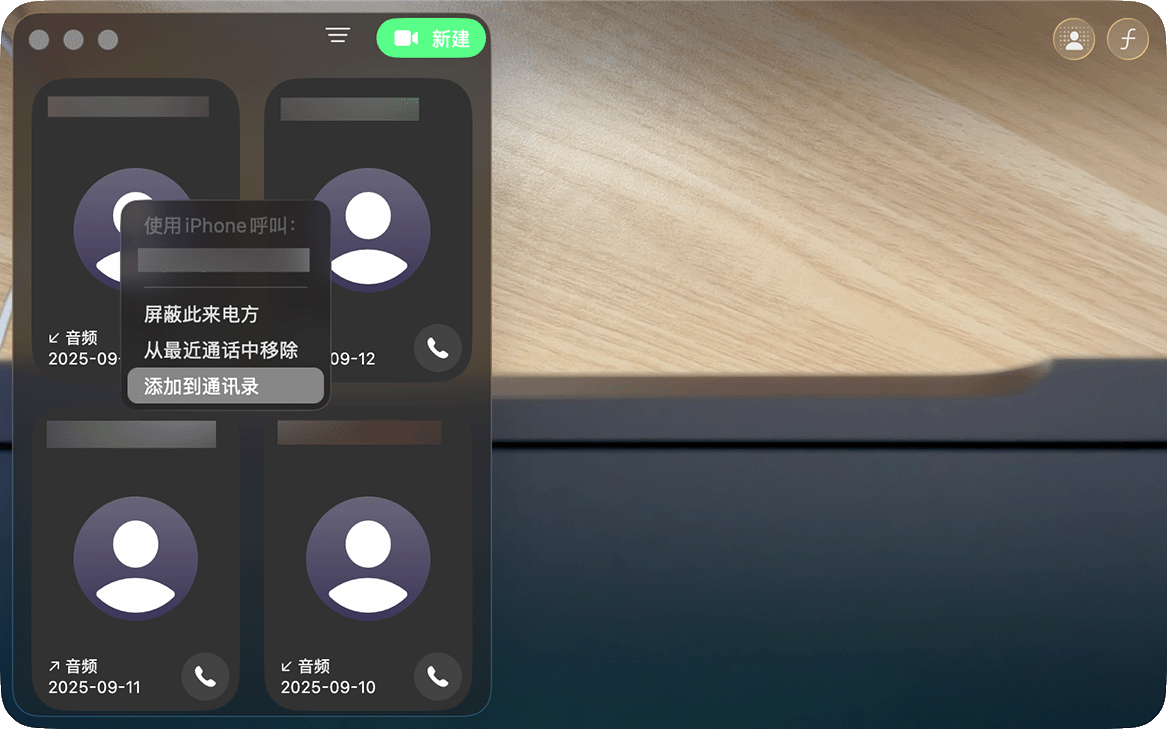
在「信息」应用的对话页面中,点击顶部的头像或号码,然后选择「信息」按钮,在弹出的窗口中点击「新建联系人」。你可以在补全姓名、邮件等信息后,点击「创建」来保存这张新的联系人卡片。
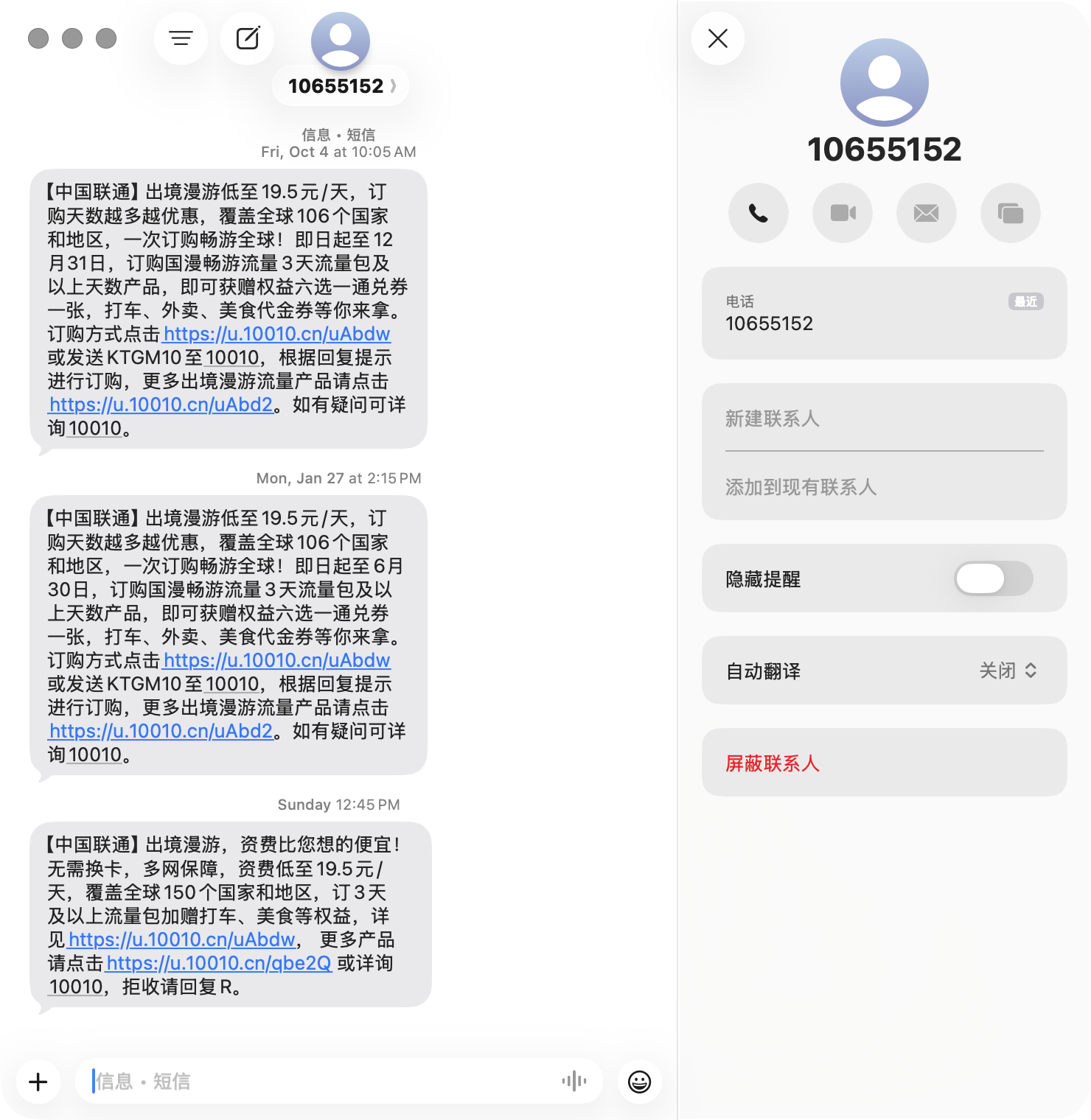
如果需要从列表中快速找到某位联系人,只需在列表顶部的搜索栏中输入任何相关的信息片段即可。例如,你记不清某个联系人的全名,但记得其邮箱包含「666」,那么输入「666」就可以找到他。
当然,你也可以直接通过「聚焦搜索」来查找联系人。
点击一个联系人条目即可查看其详细信息。如果需要修改,点击窗口右上角的「编辑」按钮即可。
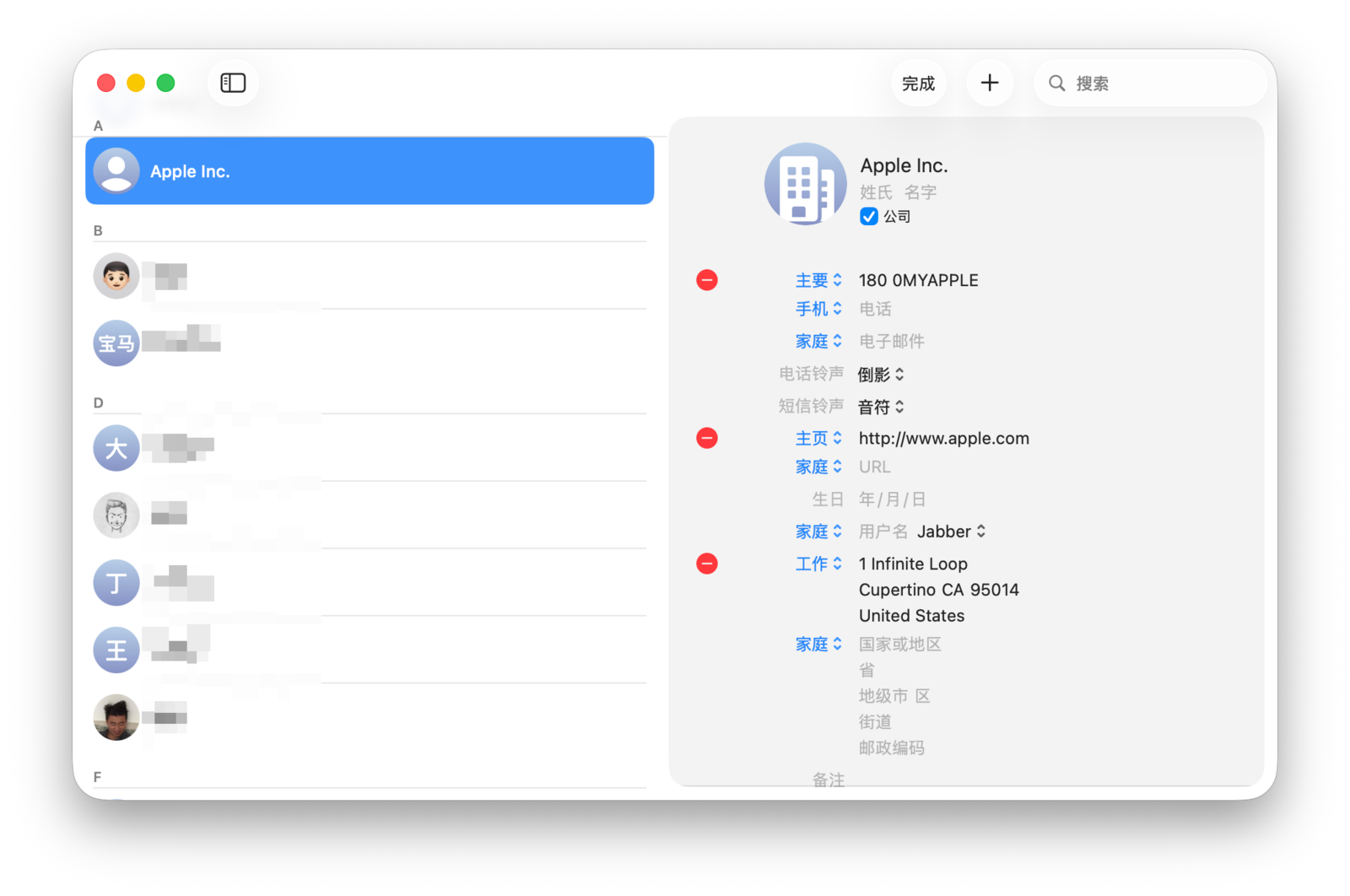
要删除联系人,只需右键点击该联系人,然后在菜单中选择「删除联系人」。
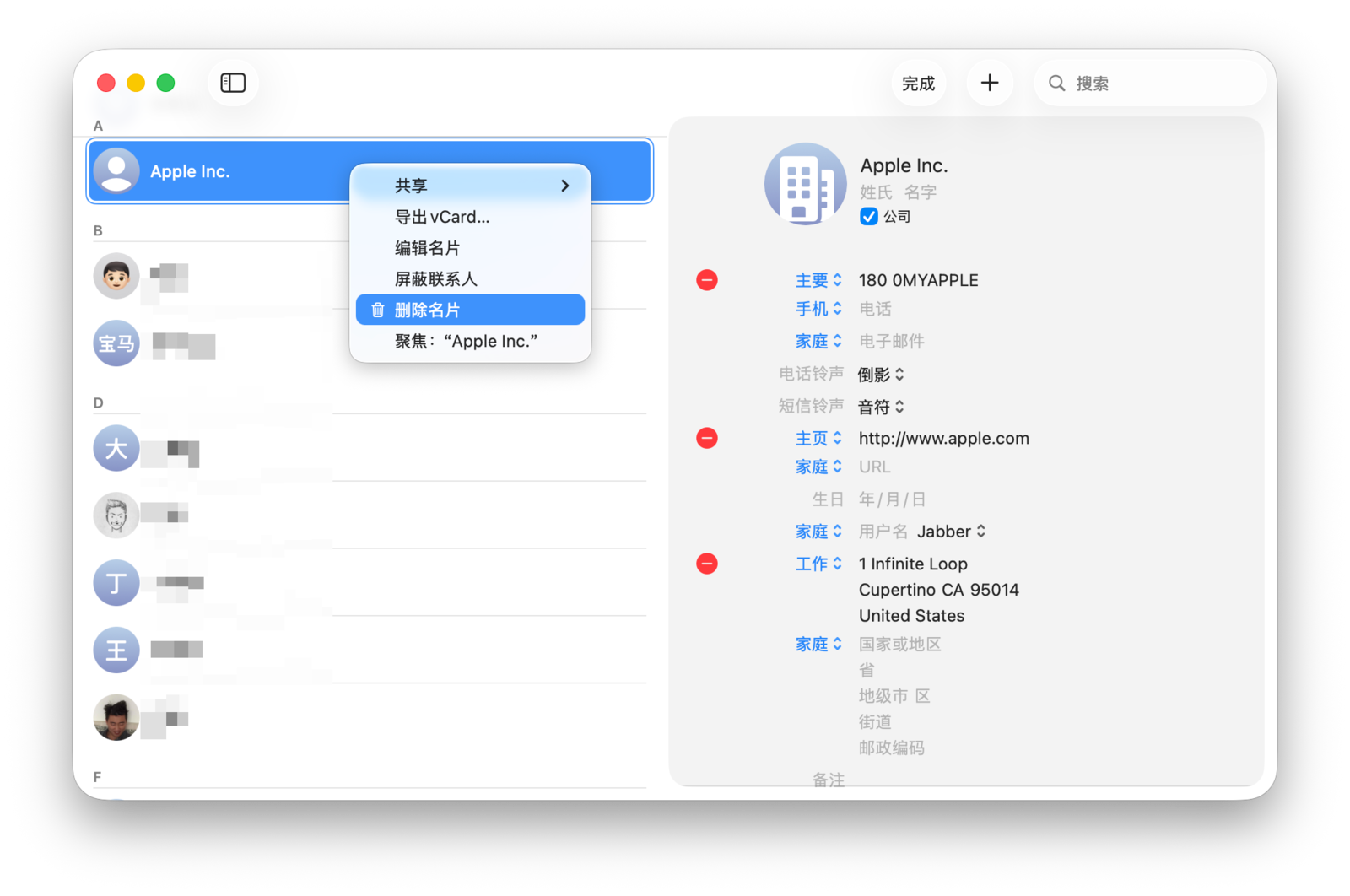
在联系人卡片中,蓝色的图标或文字通常都附带快捷操作。
例如,点击电话图标会直接拨打电话;点击邮件图标会启动默认的邮件应用并创建新邮件;点击网址链接则会在默认浏览器中打开该网页。
「通讯录」应用支持将联系人分组,以便更好地批量管理和识别。要使用分组功能,首先需要在菜单栏选择「显示」>「显示列表」。
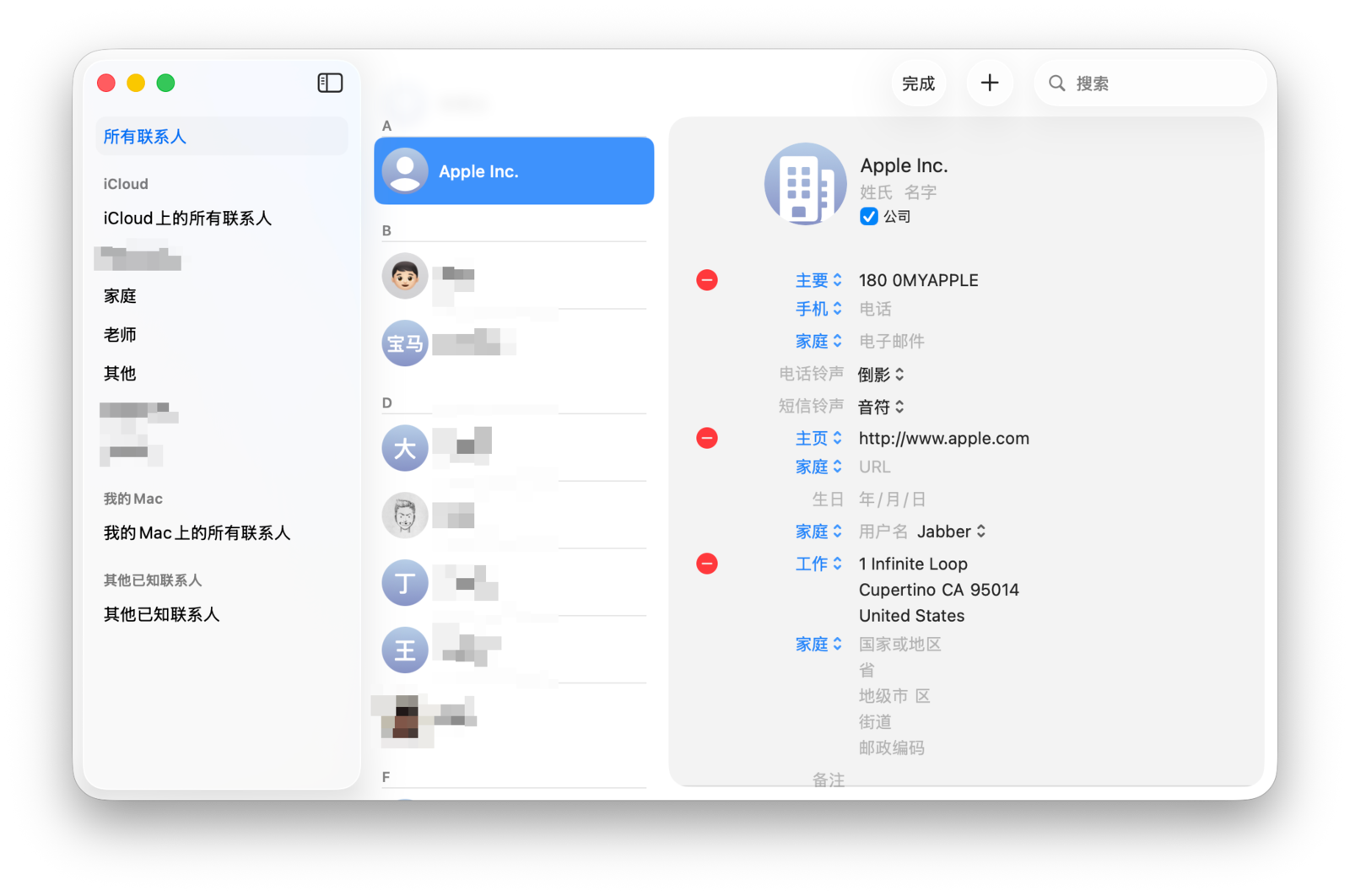
之后,在菜单栏选择「文件」>「新建列表」即可创建一个新的分组。
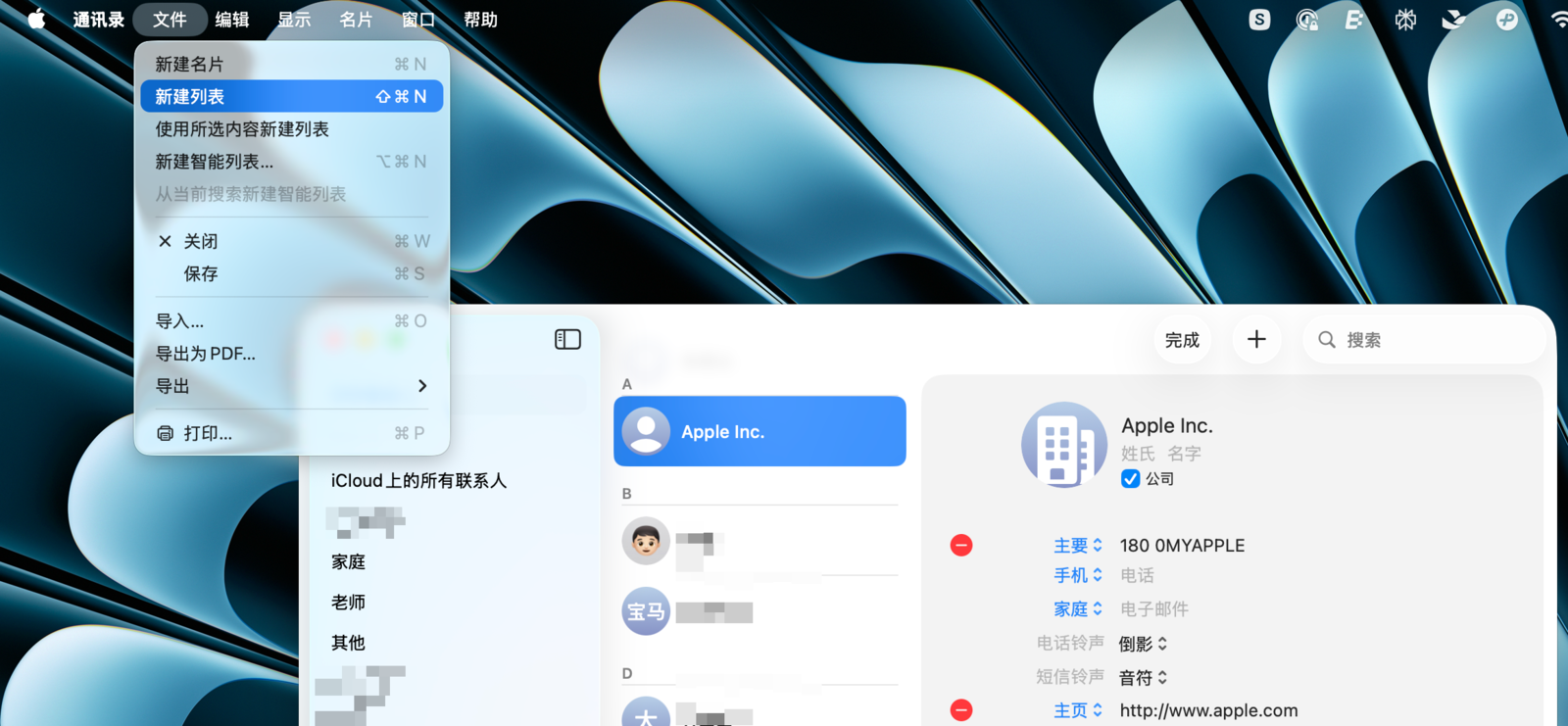
删除列表可以通过菜单栏的「编辑」>「删除列表」来操作,也可以使用快捷键 Command+Delete。
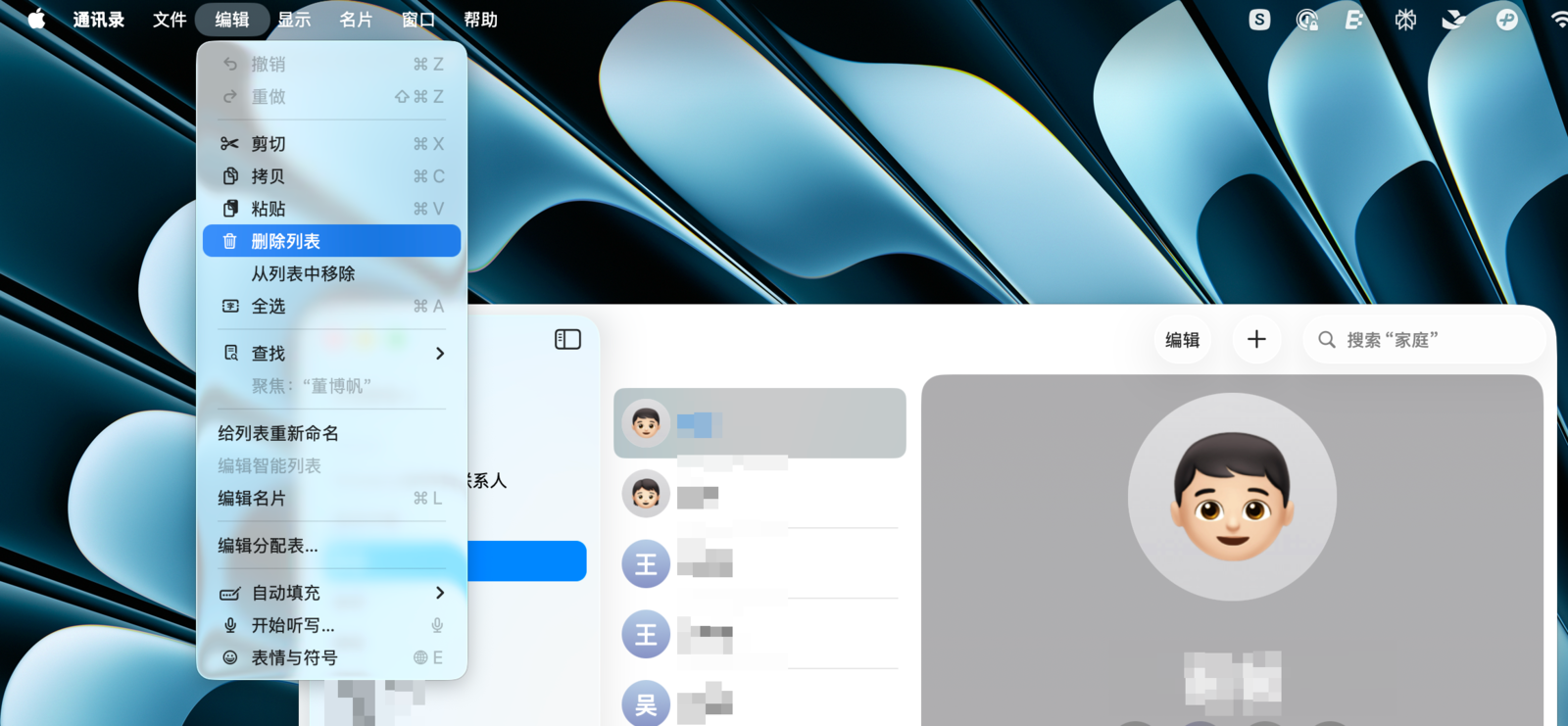
要将联系人添加进某个列表,直接将其卡片从联系人总列表中拖拽到目标列表即可。
要从列表中移除某个联系人,先在左侧边栏选中该列表,然后右键点击要移除的联系人,选择「从列表中移除」即可。
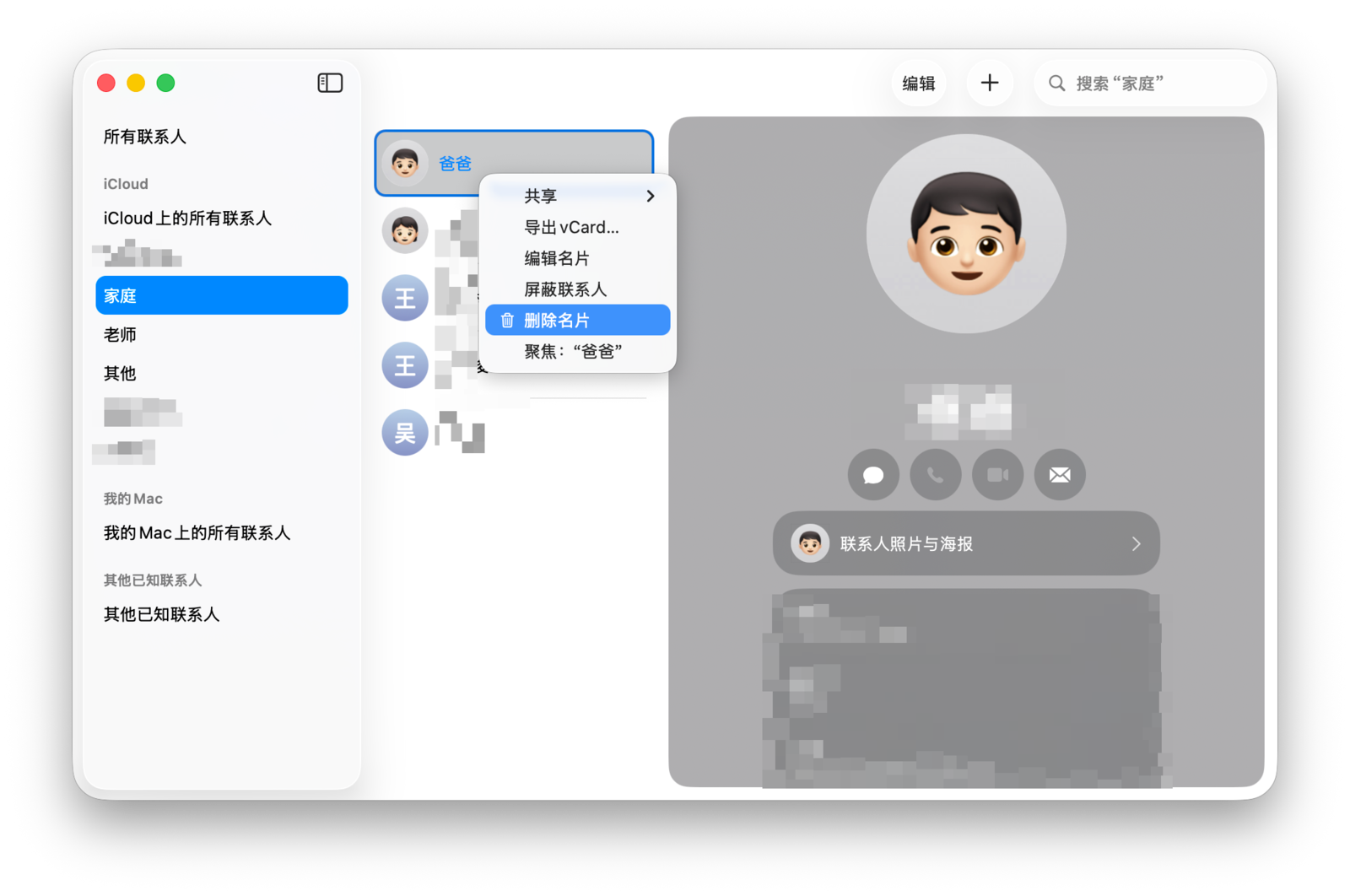
「FaceTime 通话」是苹果生态内的专属视频通话工具。这项功能在 2010 年随 iPhone 4 发布时曾令人惊艳,乔布斯与乔纳森·艾维的现场演示也已成为经典。尽管 FaceTime 通话如今并非许多用户的首选,但苹果几乎每年都在为它增添新功能。
使用前,你需要先打开「FaceTime 通话」应用,在屏幕顶部的菜单栏前往「FaceTime 通话」>「设置…」,确保在设置窗口的「Apple ID」标签页下勾选了「启用这个账户」。
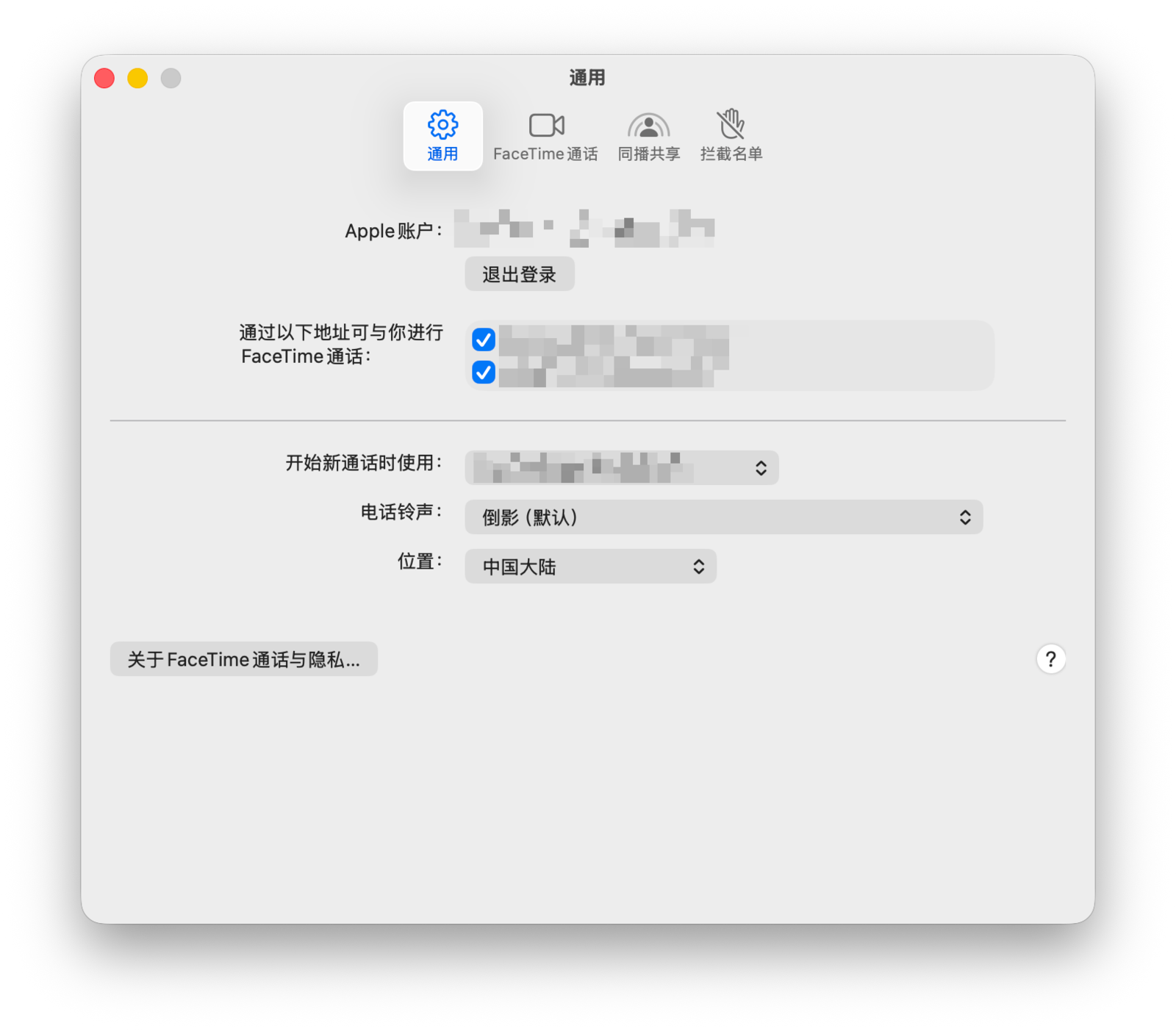
如果你有多个可用的联系地址(如电话号码和邮箱),可以在「通过以下地址可与你进行 FaceTime 通话」下方勾选希望使用的地址。
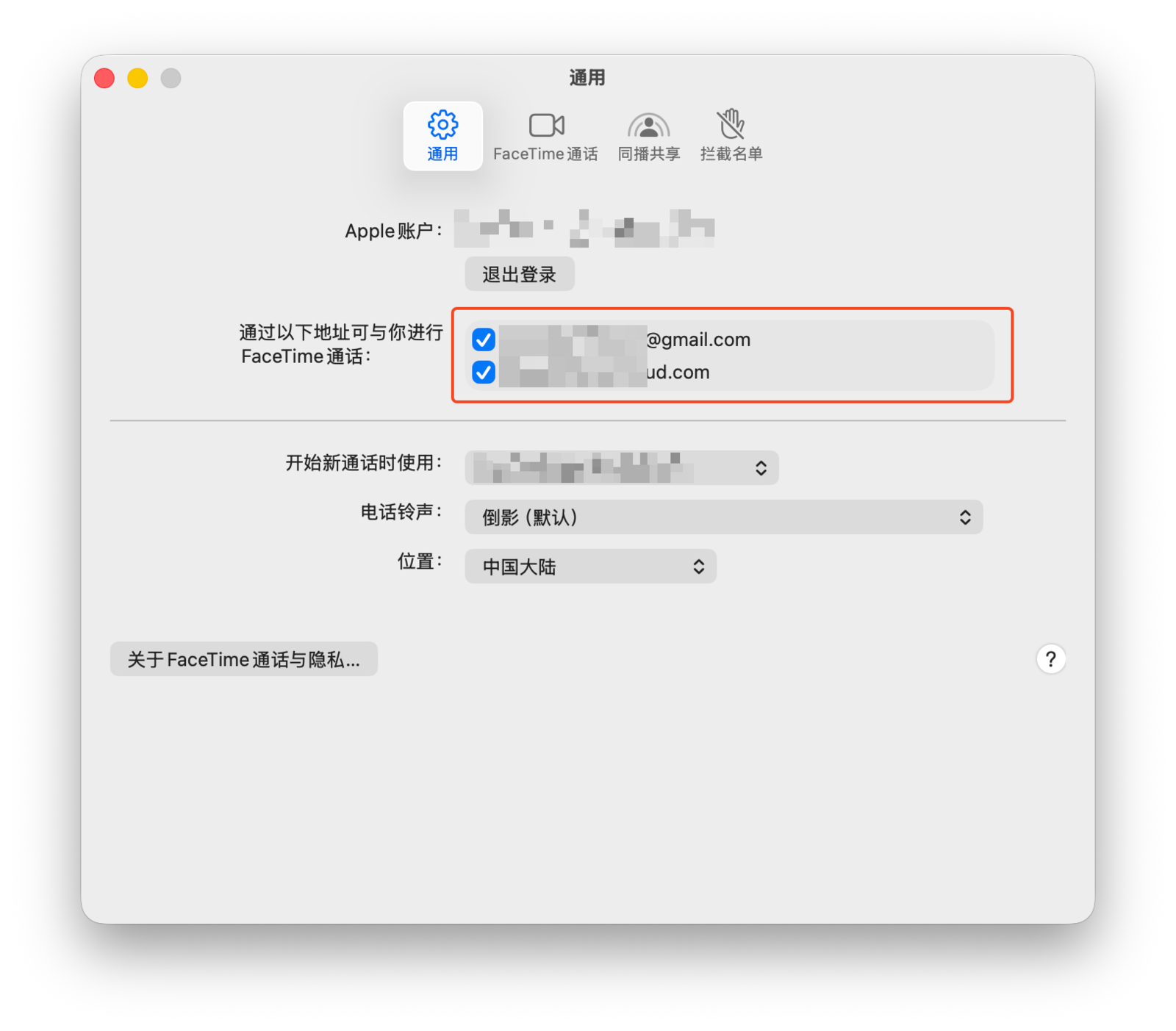
如果你同时也是 iPhone 用户,可以在「FaceTime 通话」>「设置…」中启用「来自 iPhone 的通话」,这样就能在 Mac 上通过 FaceTime 通话应用来接打电话了。
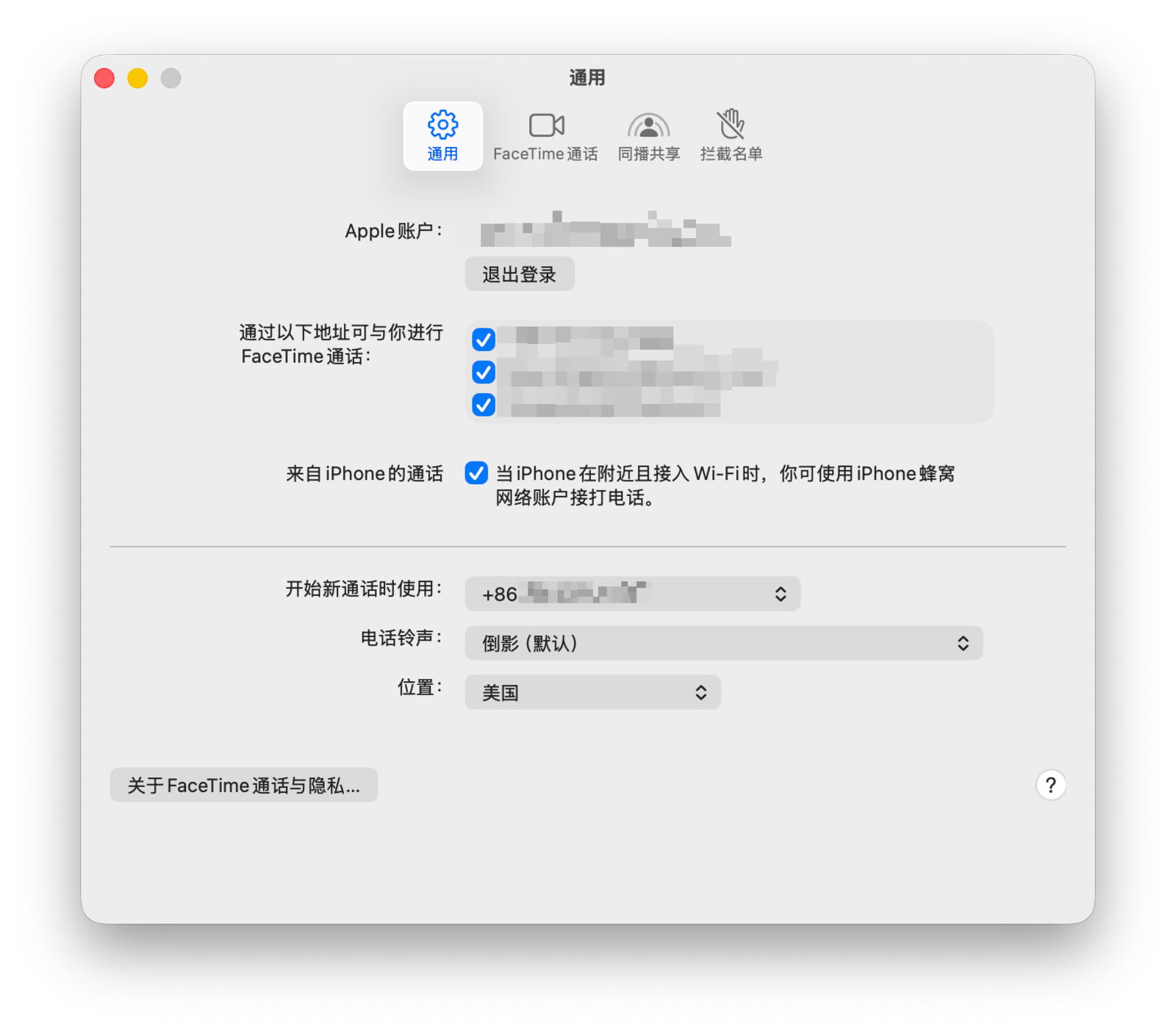
你可以通过多种方式向其他 iOS、iPadOS 或 macOS 用户发起 FaceTime 通话。
例如,在联系人卡片中点击 FaceTime 通话按钮,或命令 Siri 直接呼叫某位联系人。当然,最直接的方式是在 FaceTime 通话应用中发起呼叫。
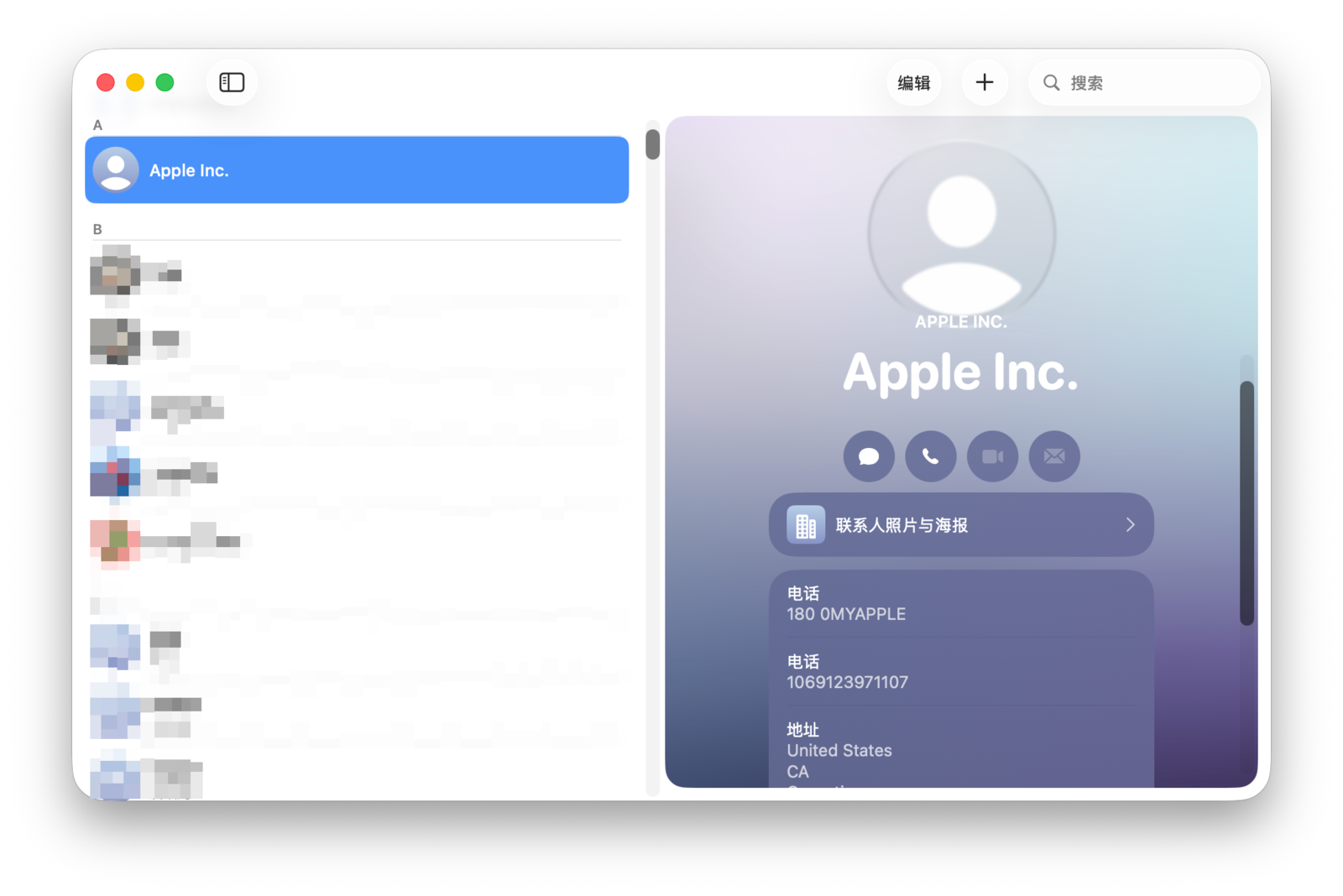
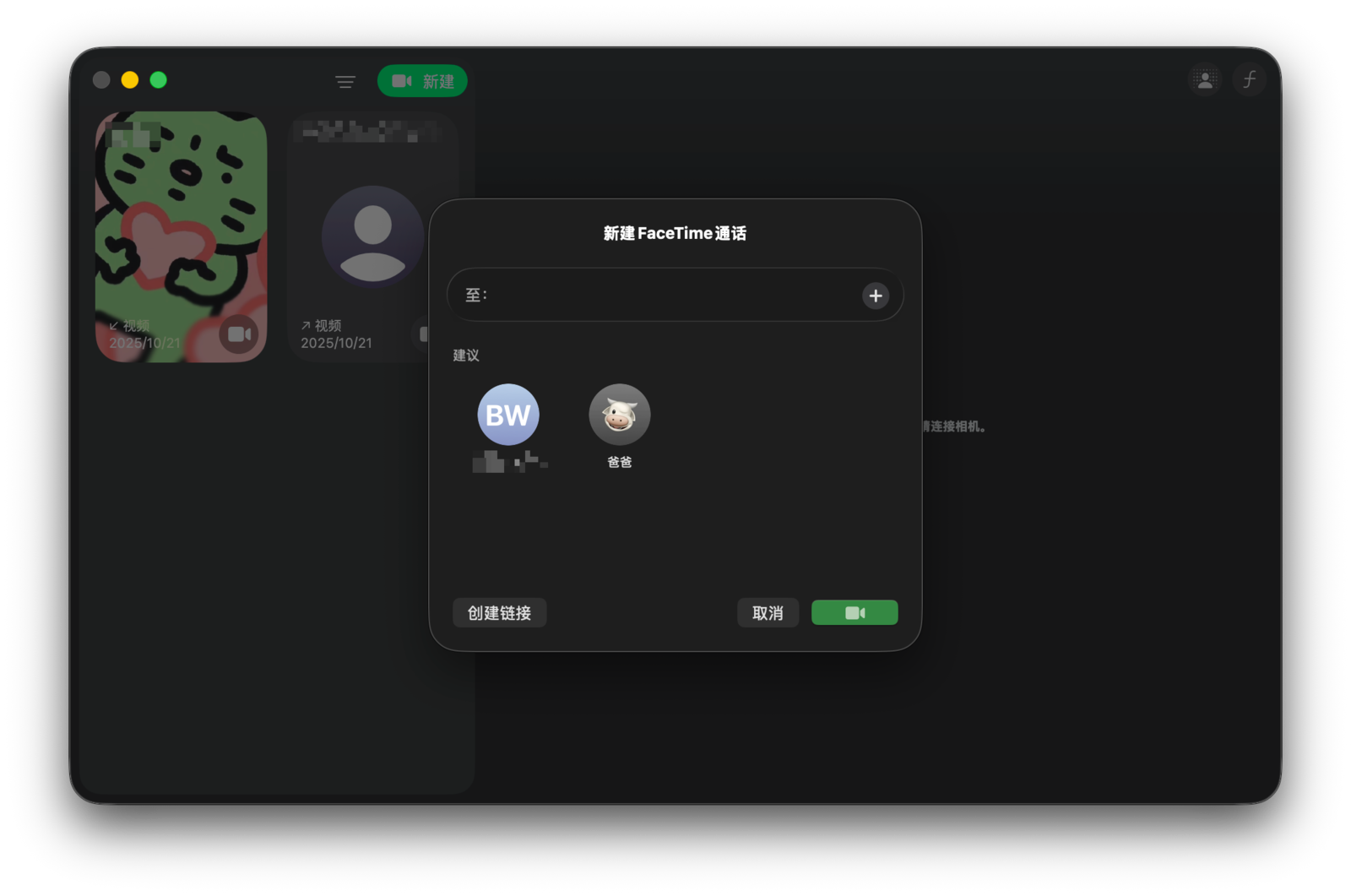
当接到 FaceTime 来电时,设备的前置摄像头会自动开启,来电界面与普通电话类似。
在「系统设置」>「通用」>「隔空投送与接力」中开启「允许在这台 Mac 和 iCloud 设备之间使用『接力』」后,你可以将 FaceTime 通话从 Mac 无缝转移到 iPhone 或 iPad 上,反之亦可。同时,已连接的 AirPods 等蓝牙音频设备也会自动切换到新设备上。
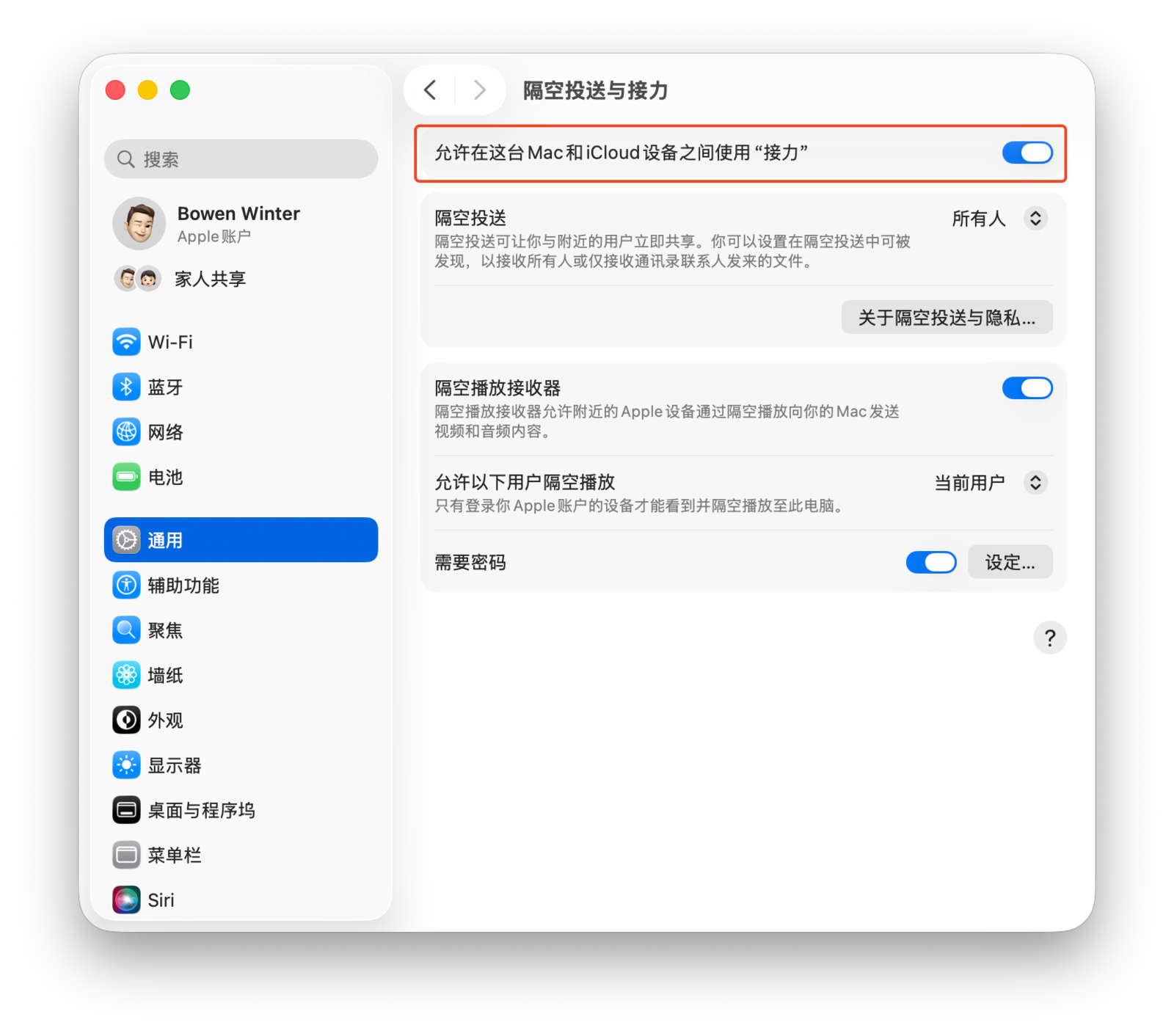
在 FaceTime 通话时,如果双方都在「FaceTime 通话」>「设置…」中开启了「允许在视频通话期间捕捉实况照片」,那么点击屏幕上的拍照按钮就可以拍摄对方的实况照片。
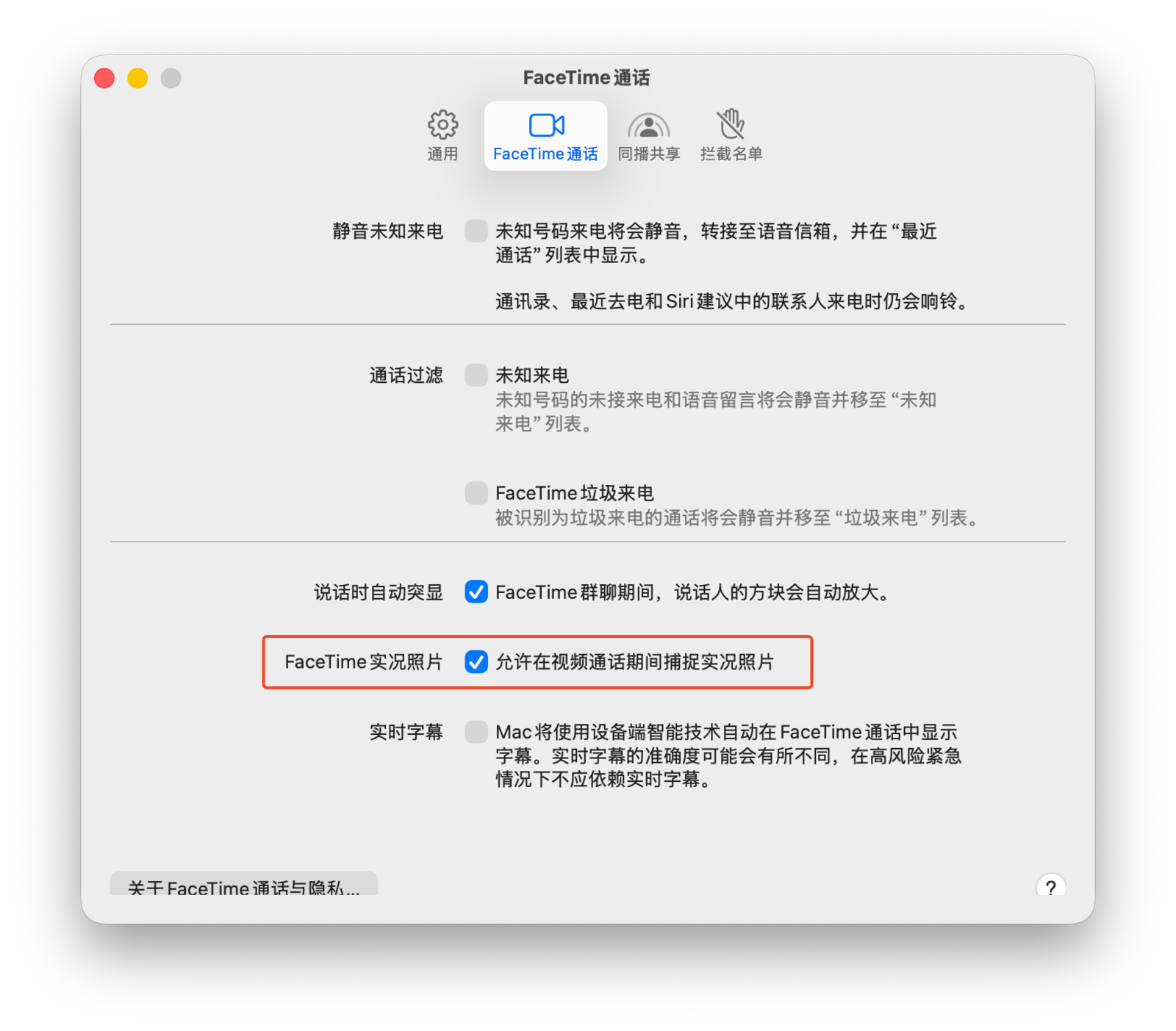
在 iOS 15、macOS Ventura 及更高版本中,你可以通过链接邀请非苹果设备用户加入 FaceTime 通话。在 FaceTime 通话应用中点击「创建链接」即可生成,收到链接的用户在浏览器中打开即可加入。
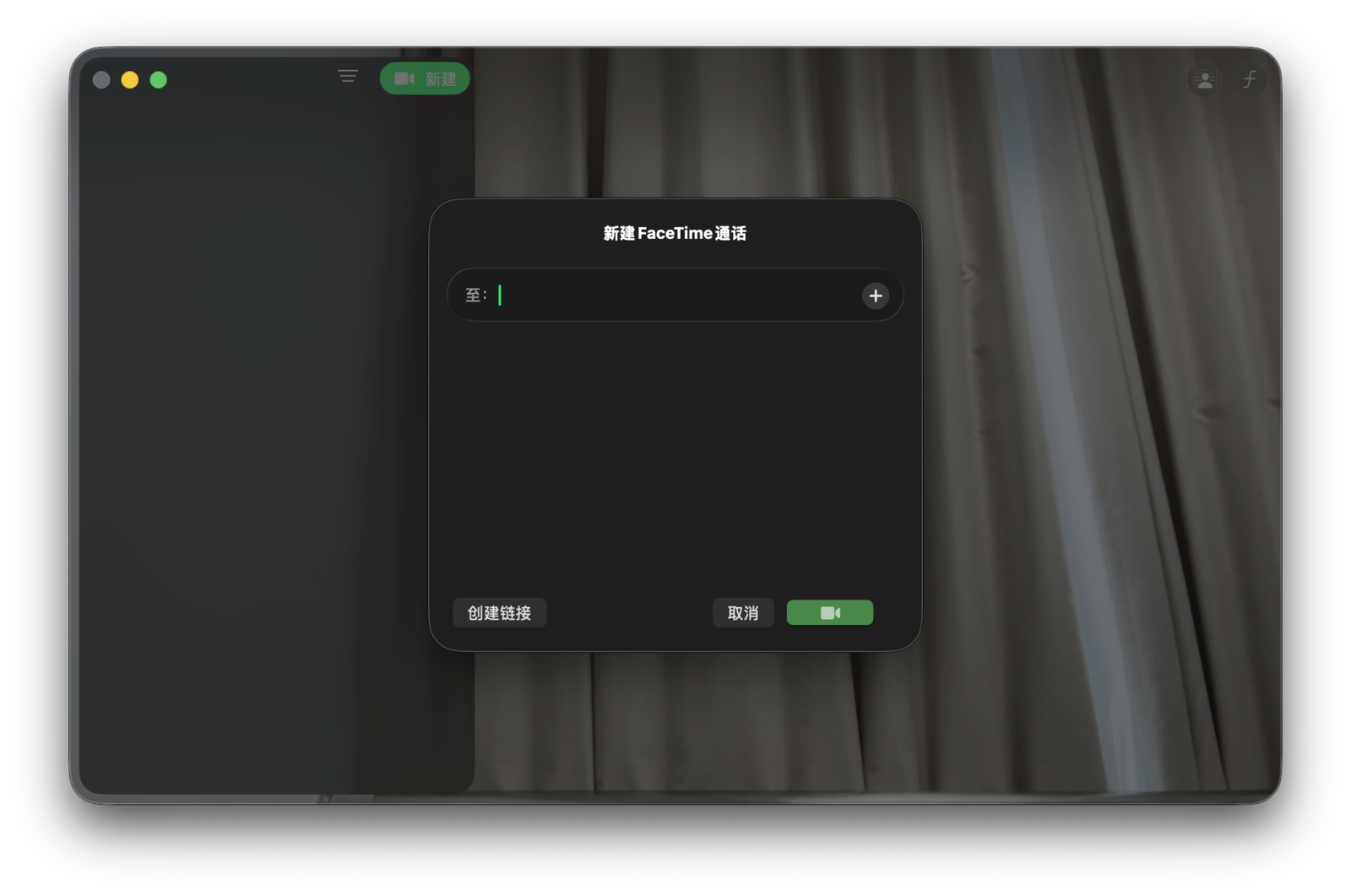
在 FaceTime 视频通话中,你还可以实时共享电脑上的任意窗口或整个屏幕,帮助通话参与者更好地展示或理解内容。
发起 FaceTime 通话时,你可以在菜单栏中进行详细设置,选择分享特定窗口。接通后,也可以点击视频界面左下角的「共享」按钮进行选择。
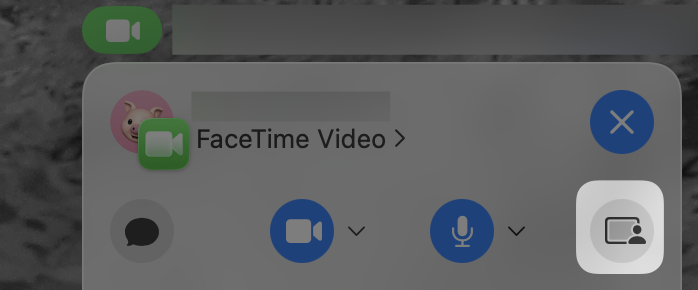
在共享过程中,你也可以快速将其他 App 加入共享。只需将鼠标光标悬停在想共享窗口左上角的绿色按钮上,在出现的菜单中选择共享窗口功能即可。

为了避免误共享私人窗口的尴尬,FaceTime 会在正式开始前提示你「共享此窗口」或「共享 X 应用的所有窗口」,你可以根据需求选择,确认后才会开始共享。
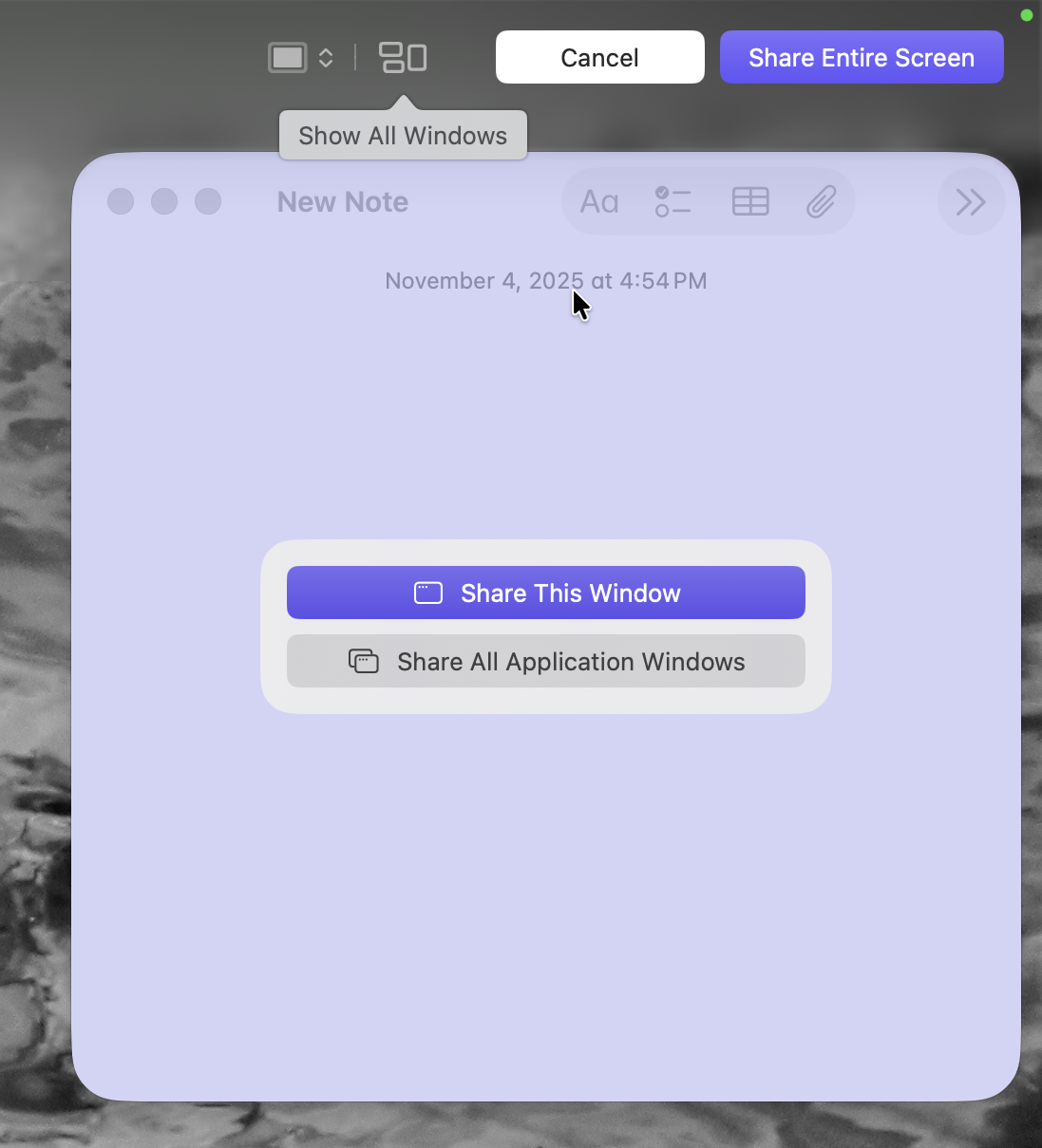
共享期间,你可以通过菜单栏的「同播共享」菜单随时查看正在共享的应用,也可以更换共享内容或停止共享。
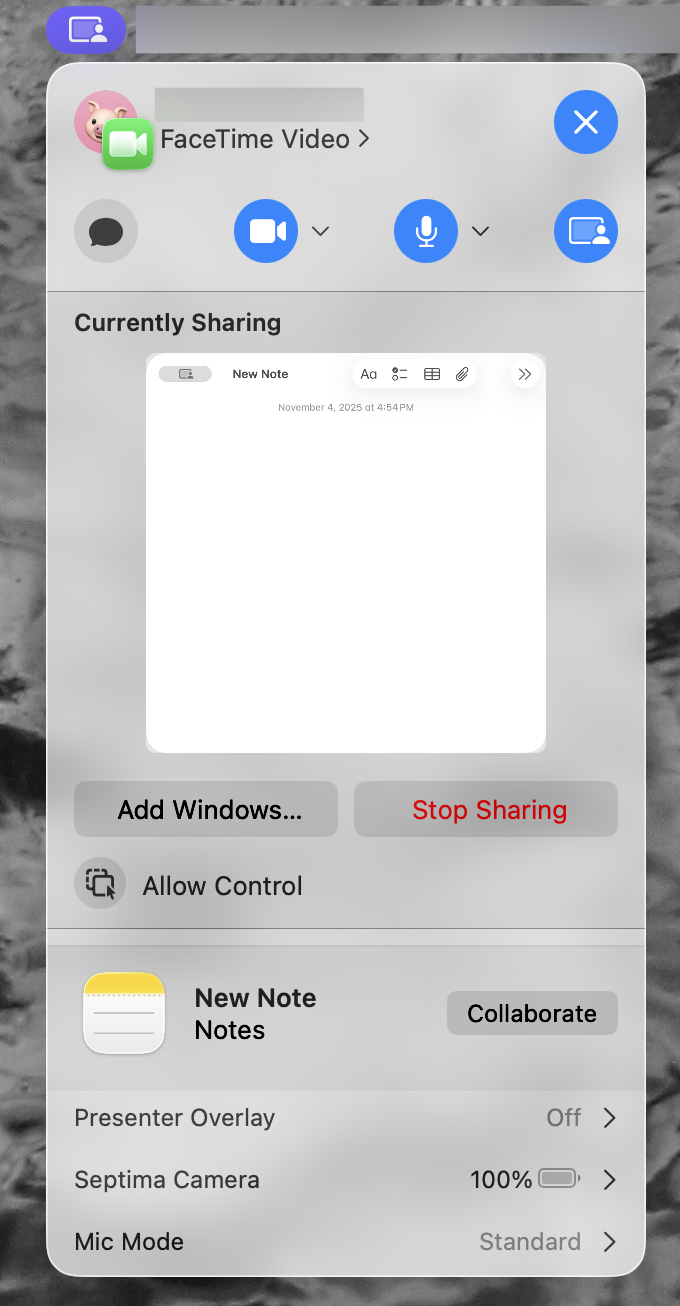
视频会议还具备「演讲者叠层」功能,分为大、小两种尺寸,可在菜单栏中切换。
选择大尺寸时,你的人像会作为画面主体,共享的屏幕则作为背景嵌入。你可以在画面中自由走动,背后的共享画面也会自适应变化。
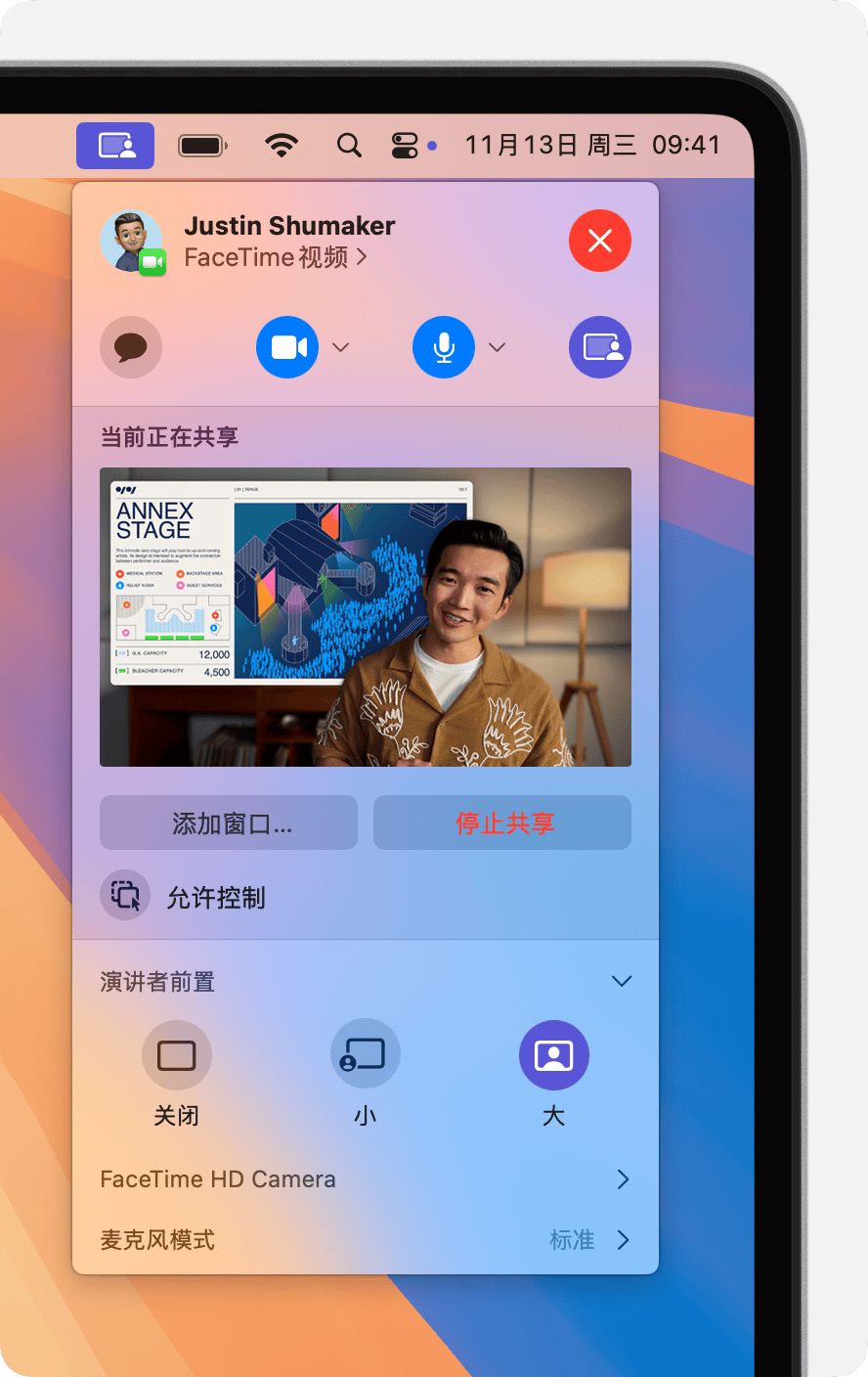
选择小尺寸时,你的头像会缩小成一个圆形悬浮在共享画面上,并且可以自由拖动位置。
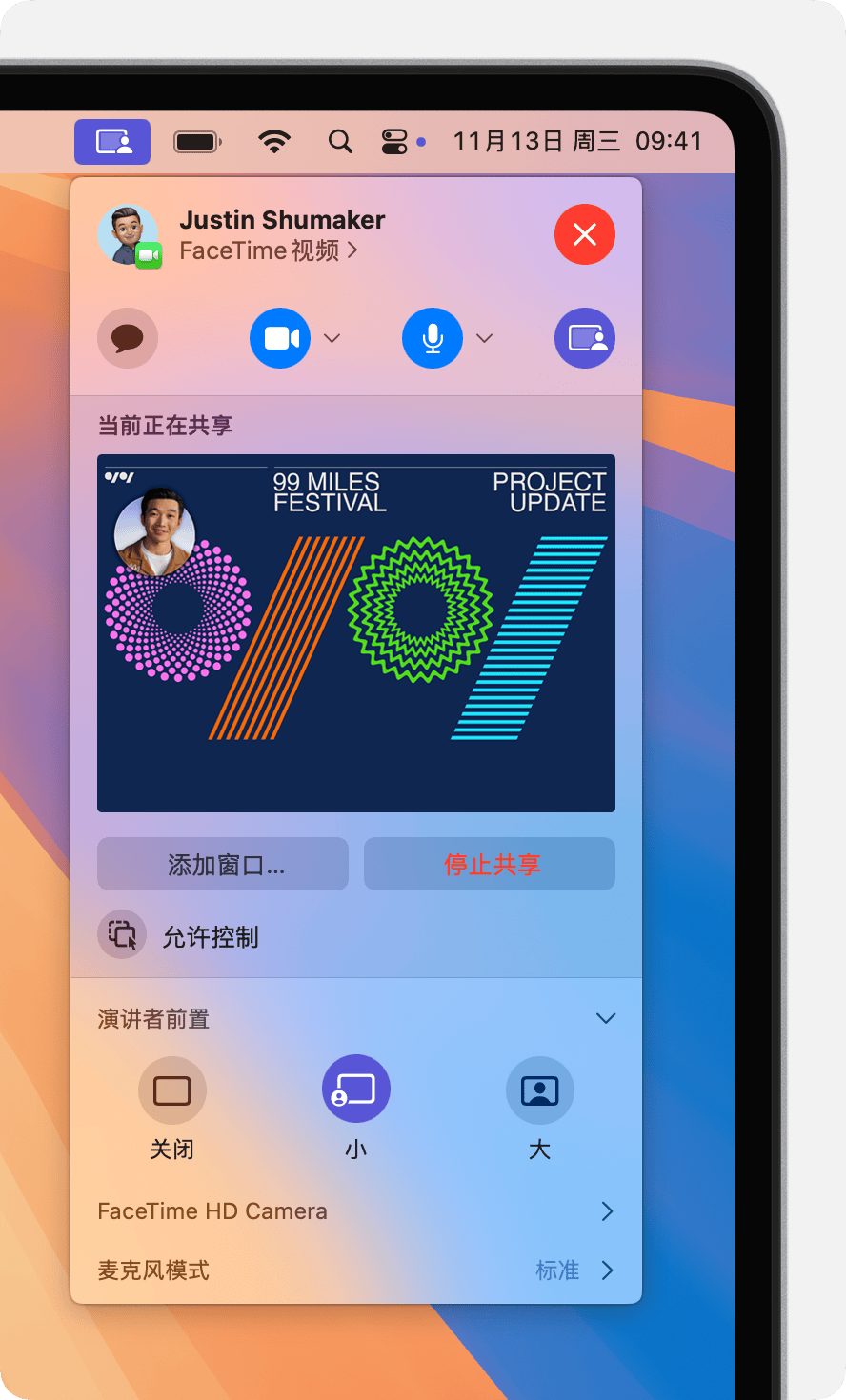
如果视频背景杂乱,或有不便展示的内容,可以通过菜单栏图标打开「背景替换」功能。这项系统级的功能比许多第三方工具的主体识别效果更佳,尤其是在使用 iPhone 作为摄像头时,其景深信息能让效果更加自然。
如果你的 Mac 没有内置摄像头,或者你对摄像头的画质不满意,可以试试将 iPhone 作为视频通话的摄像头。
首先,iPhone 可以通过有线或无线方式用作「连续互通相机」。你可以根据需要自由固定 iPhone,并确保其后置摄像头对准自己,以获得更好的拍摄效果。
接着,打开 FaceTime 通话应用,它会自动将 iPhone 相机作为摄像头。如果没有自动切换,可以在菜单栏中选取「视频」>「你的 iPhone 名称」。同时,请确保在 iPhone 的「设置」>「通用」>「隔空播放与接力」中,「连续互通相机」选项已启用。
苹果为视频通话加入了一些有趣的玩法,比如手势回应。通话过程中,任意一方做出特定手势,视频画面中就会出现相应的 3D 特效。支持的手势包括:爱心(双手比心)、赞(单手竖起大拇指)、踩(单手拇指向下)、气球(单手比 V)、下雨(双手拇指向下)、五彩纸屑(双手比 V)、镭射光线(双手比摇滚手势)。
「人物居中」(Center Stage)原本是 iPhone 和 iPad 的功能,能在视频通话时利用超广角镜头始终将人物保持在画面中央。通过「连续互通相机」,Mac 也能用上这项功能。你还可以在菜单栏中选择使用 iPhone 的广角或超广角镜头来实现该效果。
除了「人物居中」,你还可以利用 iPhone 摄像头实现「摄影室灯光」、「人像模式」等效果,这些都可以在菜单栏中设置。